文章详情页
excel怎么快速下拉?excel快速下拉方法一览
浏览:106日期:2022-11-13 17:22:16
Excel怎么快速下拉?我们在表格中是可以快速下拉的,但是很多的用户还是不知道要怎么进行快速下拉,那我们具体要怎么做才可以完成快速下拉呢?下面是小编整理的excel怎么快速下拉方法一览,一起去看看吧!
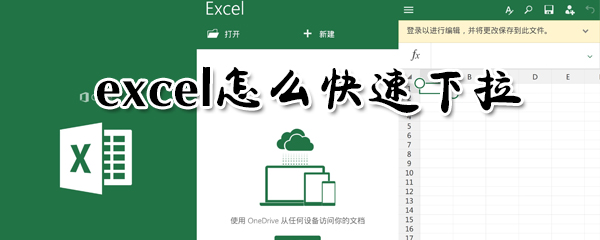
excel快速下拉方法一览
1、打开表格;
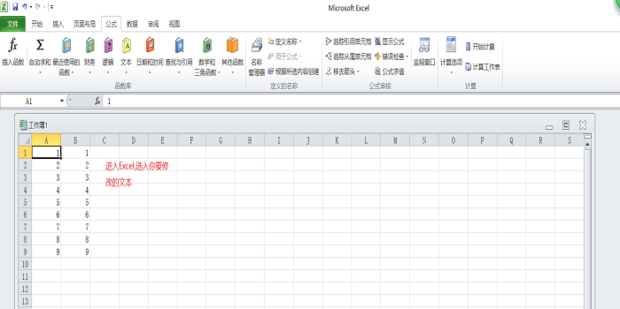
2、选择第一组数据;
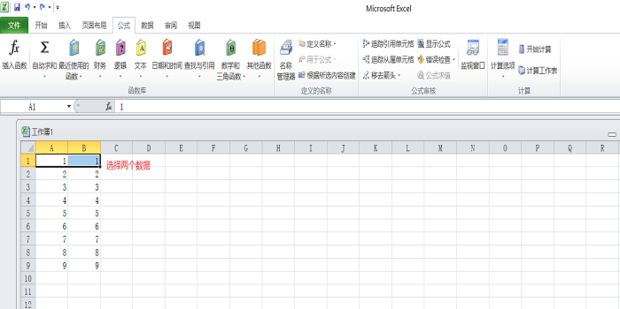
3、然后选个公式,在键盘上点击回车键;
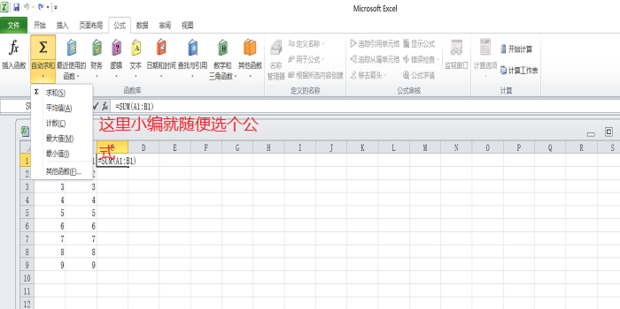
4、把鼠标放在单元格边上的小点上,如下图;
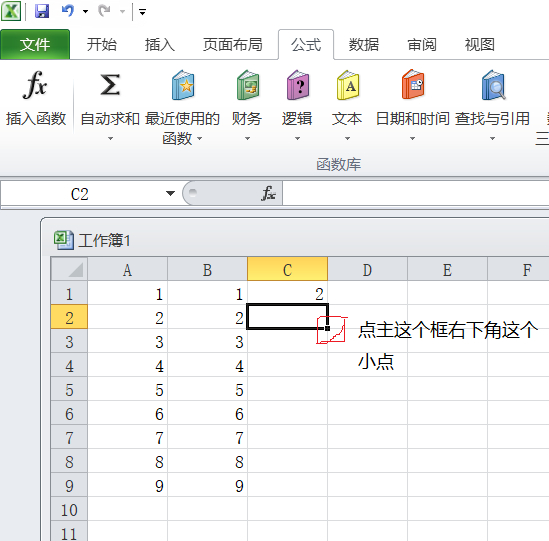
5、下拉小点到与数据相齐;
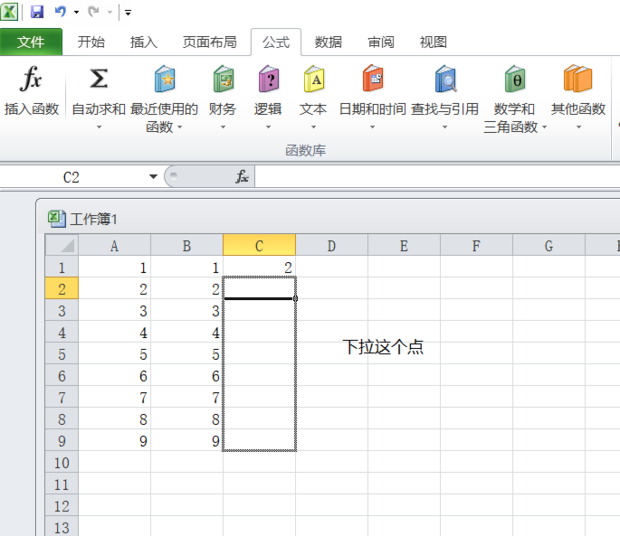
6、最后我们就可以完成快速下拉了。
excel相关攻略推荐:
excel如何制表格?excel制表格方法步骤
excel宏运行时提示1004错误的问题解决办法
excel中怎么修复乱码 具体操作方法
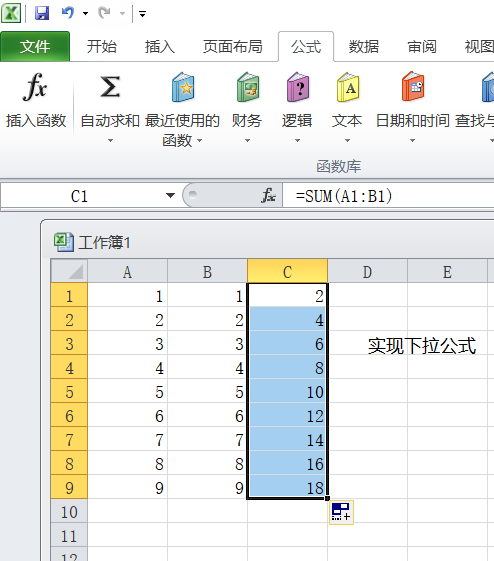
以上就是好吧啦网小编今日为大家带来的excel快速下拉方法一览,想了解更多软件教程请收藏关注IE浏览器中文网站!
标签:
excel
相关文章:
排行榜

 网公网安备
网公网安备